È necessario prendersi cura in modo responsabile dei dati personali memorizzati sul proprio MacBook o iMac.
Sembra che tutti lo sappiano, ma ogni giorno si verificano casi in cui documenti importanti o foto delle ultime vacanze scompaiono improvvisamente dai dispositivi degli utenti.
Possono essere cancellati accidentalmente, il disco può essere danneggiato o a causa di un guasto del sistema: i motivi possono essere molteplici. In questi casi, è sufficiente avere sul computer uno strumento per recuperare le informazioni necessarie.
In questo post vi illustreremo i motivi per cui gli utenti possono perdere i propri dati sui computer Mac. Vi aiuterà a prevenire queste situazioni. Inoltre, esamineremo il miglior software di recupero dati per macOS.
1. I migliori software di recupero dati per Mac in 2025
1.1 Disk Drill
– Il miglior software di recupero dati gratuito per macOS
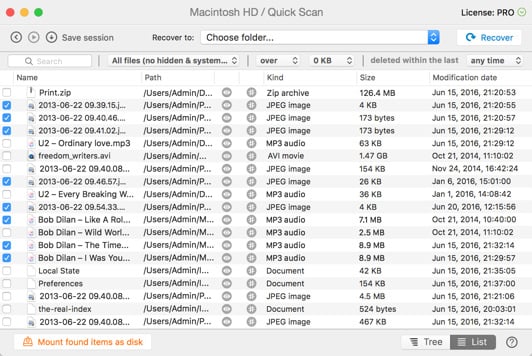
Disk Drill è considerato un buon software di recupero dati per Mac per diversi motivi, amplificati dalle sue diverse opzioni di prezzo, tra cui una versione di base gratuita, una versione Pro a 89 dollari e una versione Enterprise a 399 dollari. Ecco un’analisi dettagliata dei motivi per cui è molto apprezzato:
-
Funzioni di protezione dei dati: Le caratteristiche principali di Disk Drill sono Recovery Vault e Guaranteed Recovery. Recovery Vault agisce come un livello aggiuntivo al Cestino, mantenendo un riferimento ai dati eliminati. Guaranteed Recovery conserva una copia di ogni file in una cartella specificata dall’utente. Queste funzioni riducono notevolmente il rischio di perdita permanente dei dati.
-
Ampia compatibilità con i dispositivi: Disk Drill è versatile e supporta il recupero dei dati su dischi rigidi interni ed esterni, unità flash USB, SSD e persino dispositivi iOS e Android. Questa ampia gamma di compatibilità lo rende una scelta adatta a diverse esigenze di recupero dati.
-
Tecnologia di scansione avanzata: Grazie a un ampio database di firme dei file e a efficienti algoritmi di scansione, Disk Drill aumenta le probabilità di recuperare i file persi, compresi quelli con tipi di file meno comuni.
-
Immagine del disco per un recupero sicuro: La possibilità di creare un’immagine del disco consente agli utenti di lavorare su un clone del dispositivo o della partizione, senza rischiare di danneggiare ulteriormente la fonte di dati originale. Questa funzione è particolarmente utile per i dispositivi di archiviazione fragili o in avaria.
-
Interfaccia facile da usare: Disk Drill è stato progettato per essere accessibile agli utenti di qualsiasi livello. La sua interfaccia intuitiva semplifica il processo di recupero, rendendolo meno scoraggiante per i principianti.
-
Anteprima prima del recupero: Il software consente agli utenti di visualizzare l’anteprima dei file prima del recupero, assicurandosi di recuperare i file corretti e di valutare l’integrità dei dati.
-
Supporto e politica di aggiornamento: La versione Pro offre un’efficiente assistenza clienti e la possibilità di acquistare un aggiornamento a vita, che copre tutte le versioni future del software, il che può essere una scelta conveniente per gli utenti di lunga data.
Tuttavia, ci sono alcuni svantaggi:
- Scansioni che richiedono molto tempo: Alcuni utenti ritengono che Disk Drill richieda una notevole quantità di tempo per la scansione dei dischi rigidi, il che può essere uno svantaggio in situazioni di necessità di tempo.
- Complessità per i principianti: Sebbene l’interfaccia sia facile da usare, alcune delle sue funzioni possono essere complesse per i principianti, richiedendo una curva di apprendimento per un utilizzo completo.
In conclusione, Disk Drill è una scelta eccellente per gli utenti Mac grazie alle sue potenti funzioni di protezione dei dati, all’ampia compatibilità, alle capacità di scansione avanzate, all’interfaccia intuitiva e alle solide opzioni di supporto e aggiornamento. Tuttavia, occorre considerare il tempo necessario per la scansione e la complessità di alcune funzioni per i principianti.
1.2 PhotoRec
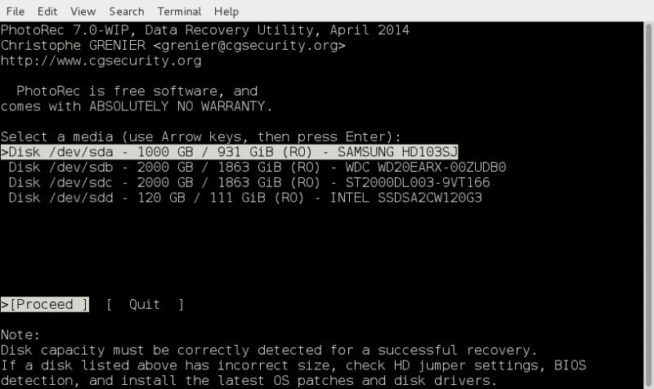
PhotoRec si distingue come un buon software di recupero dati per Mac per diversi motivi, in particolare per la sua natura open-source e l’ampia compatibilità. Essendo gratuito, offre diversi vantaggi:
-
Vantaggio dell’open source: In quanto strumento open-source, PhotoRec non solo è libero di essere utilizzato, ma consente anche agli utenti di accedere al suo codice sorgente. Questo è un vantaggio per coloro che vogliono capire il funzionamento interno del software o potenzialmente personalizzarlo per specifiche esigenze di recupero.
-
Compatibilità multipiattaforma: PhotoRec supporta un’ampia gamma di sistemi operativi oltre a macOS, rendendolo uno strumento versatile per gli utenti con più dispositivi o sistemi operativi.
-
Supporto per i formati di file più comuni: Il software è in grado di recuperare una varietà di formati di file, compresi quelli più diffusi come JPEG, MP3, documenti Office, PDF, pagine HTML e archivi ZIP. Questo lo rende adatto a un ampio spettro di attività di recupero dati.
-
Supporto di diversi dispositivi: PhotoRec è in grado di recuperare file da diversi dispositivi di archiviazione, tra cui schede di memoria, unità flash USB, dischi rigidi e CD-ROM. Questa versatilità è preziosa per gli utenti che hanno subito perdite di dati su diversi tipi di supporti.
-
Tecnologia di recupero avanzata: Il software impiega un metodo noto come file carving, che prevede la ricerca delle dimensioni dei blocchi o dei cluster e quindi la lettura del dispositivo blocco per blocco o cluster per cluster. Questo approccio migliora la capacità di recuperare i file anche da file system danneggiati.
-
Utilizzo gratuito e illimitato: A differenza di molti altri strumenti di recupero dati, PhotoRec è completamente gratuito, senza limiti o restrizioni. Questo lo rende un’opzione eccellente per gli utenti che hanno bisogno di recuperare i dati senza l’onere finanziario di acquistare un software.
Tuttavia, ci sono alcuni svantaggi degni di nota:
-
Interfaccia a riga di comando: PhotoRec funziona tramite un’interfaccia a riga di comando, che può risultare ostica per gli utenti che non hanno familiarità con i comandi del terminale. Questo potrebbe limitare la sua accessibilità agli utenti più esperti.
-
Mancanza di assistenza clienti: Essendo uno strumento open-source, PhotoRec non offre un’assistenza formale ai clienti, il che può essere uno svantaggio per gli utenti che incontrano problemi o hanno bisogno di una guida nell’uso del software.
In sintesi, PhotoRec è una buona scelta per gli utenti Mac grazie al suo costo (gratuito), all’ampio supporto di formati di file e dispositivi e alle tecniche di recupero avanzate. La sua natura open-source è un ulteriore vantaggio per coloro che possiedono il know-how tecnico. Tuttavia, la sua interfaccia a riga di comando e la mancanza di supporto da parte del cliente possono rappresentare una sfida per gli utenti meno esperti.
1.3 EaseUS Data Recovery Wizard
– Il miglior software di recupero dati a pagamento per macOS
EaseUS Data Recovery Wizard è un apprezzato software di recupero dati per Mac, disponibile in diverse versioni per soddisfare le varie esigenze degli utenti. Ecco un’analisi dei motivi per cui è considerato valido per il recupero dati di macOS:
-
Opzioni di recupero versatili: Il software offre diverse versioni, tra cui una versione gratuita con un limite di recupero dati di 2 GB, una versione professionale e una versione illimitata. Questa gamma di opzioni si rivolge sia agli utenti occasionali che hanno bisogno di recuperare piccole quantità di dati, sia ai professionisti o alle aziende che richiedono capacità più estese.
-
Ampia gamma di dispositivi supportati: È in grado di recuperare i dati da diversi dispositivi, tra cui computer portatili e desktop Mac, dischi rigidi, unità USB, schede SD e schede di memoria di fotocamere digitali. Questa ampia compatibilità lo rende una soluzione flessibile per diversi scenari di perdita di dati.
-
Supporto per più sistemi di file: EaseUS Data Recovery Wizard è compatibile con le unità interne che utilizzano il file system HFS e con le unità esterne che utilizzano i file system FAT/FAT32. Questo lo rende adatto al recupero dei dati sia dalle unità interne formattate per Mac che dai dispositivi di archiviazione esterni comunemente utilizzati.
-
Recupero di vari formati di file: L’applicazione è in grado di recuperare un’ampia gamma di formati di file utilizzati per immagini, video, musica e documenti. Questa versatilità è fondamentale per gli utenti che desiderano recuperare diversi tipi di dati persi.
-
Capacità di recupero in situazioni particolari: È stato progettato per gestire diversi scenari di perdita di dati, tra cui cancellazioni accidentali, formattazione del disco, corruzione dei dati dovuta a interruzioni di corrente o rimozione impropria del dispositivo. Questa copertura completa garantisce un’elevata efficacia in diverse situazioni.
-
Interfaccia facile da usare: EaseUS Data Recovery Wizard è noto per la sua interfaccia user-friendly, che lo rende accessibile anche agli utenti che non sono esperti di tecnologia.
Tuttavia, ci sono alcuni svantaggi:
- Versione gratuita limitata: Sebbene la versione gratuita sia utile, è limitata al recupero di soli 2 GB di dati, il che potrebbe essere insufficiente per gli utenti con esigenze di recupero dati più ampie.
- Problemi di prestazioni con i file multimediali: Alcuni utenti hanno segnalato prestazioni limitate durante il ripristino dei file multimediali, il che potrebbe essere un problema per coloro che cercano di recuperare file multimediali complessi o di grandi dimensioni.
In sintesi, EaseUS Data Recovery Wizard for Mac è una scelta forte grazie alle sue opzioni di recupero versatili, al supporto di un’ampia gamma di dispositivi e file system, alla capacità di recuperare vari formati di file e al design facile da usare. Tuttavia, nella scelta di questo software occorre considerare le limitazioni della versione gratuita e i potenziali problemi di prestazioni nel recupero dei file multimediali.
1.4 Softtote Mac Data Recovery
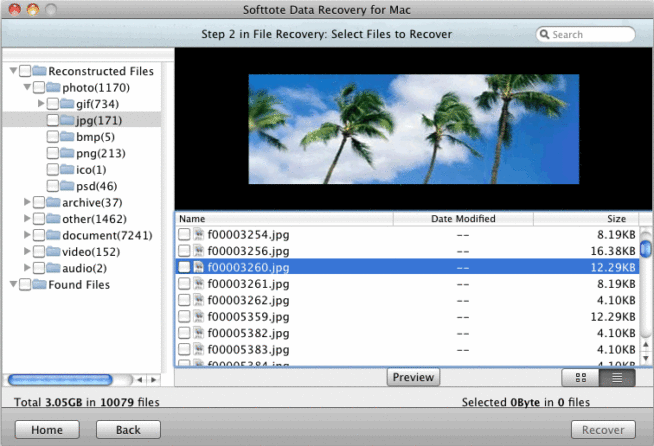
Softtote Mac Data Recovery è un’opzione degna di nota nel campo dei software di recupero dati per macOS, che offre sia una versione gratuita che una versione Pro al prezzo di 69,99 dollari. Ecco una valutazione dei motivi per cui è considerato una buona scelta per gli utenti Mac:
-
Nessuna restrizione nella versione gratuita: A differenza di molti altri strumenti di recupero dati, Softtote offre la sua versione gratuita senza restrizioni significative, rendendola una valida opzione per gli utenti che non sono disposti a investire immediatamente in una versione Pro.
-
Supporto completo dei file: Supporta un’ampia gamma di tipi di file, comprese le immagini delle più diffuse marche di fotocamere come Canon, Fuji, Nikon e Kodak. Questo supporto specializzato è particolarmente vantaggioso per i fotografi o gli utenti che devono recuperare file multimediali.
-
Ampia compatibilità con i file system: Softtote funziona con diversi file system, tra cui NTFS, HFS/HFS, HFS Wrapper e FAT. Questa ampia compatibilità garantisce il recupero dei dati dalla maggior parte dei dispositivi di archiviazione utilizzati con i computer Mac.
-
Anteprima e selezione dei file per il recupero: Il software consente agli utenti di visualizzare dettagli come la dimensione dell’immagine e la data di creazione prima del recupero. Questa funzione consente agli utenti di recuperare selettivamente i file, il che è utile per gestire lo spazio di archiviazione e l’efficienza del tempo.
-
Supporto tecnico gratuito: L’offerta di un supporto tecnico gratuito è un vantaggio significativo, soprattutto per un prodotto gratuito. Fornisce agli utenti una rete di sicurezza in caso di difficoltà durante il processo di recupero.
Tuttavia, ci sono alcuni aspetti negativi:
- Problemi di prestazioni: Alcuni utenti hanno segnalato che le prestazioni di Softtote potrebbero non essere all’altezza di alcuni dei suoi concorrenti, in particolare in termini di velocità e tasso di successo del recupero.
In sintesi, Softtote Mac Data Recovery è una buona opzione per gli utenti che cercano uno strumento di recupero dati gratuito e senza limitazioni, con un’ampia compatibilità con i formati di file e i sistemi. La capacità di visualizzare l’anteprima e di recuperare selettivamente i file, insieme all’assistenza tecnica gratuita, aumentano il suo fascino. Tuttavia, i potenziali utenti dovrebbero essere consapevoli dei limiti di prestazioni segnalati rispetto ad altre opzioni di mercato.
1.5 MiniTool Power Data Recovery
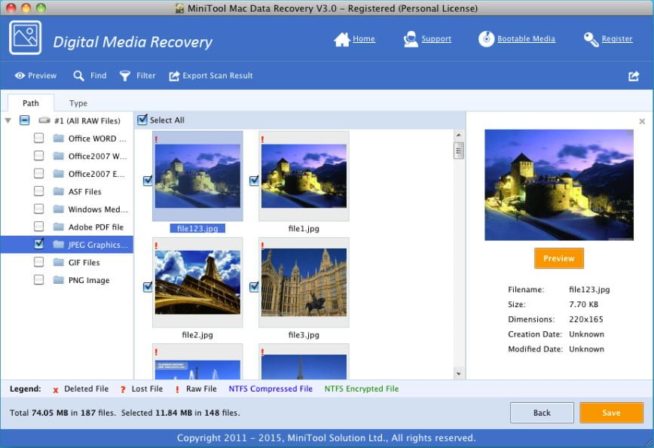
MiniTool Power Data Recovery per Mac è un software di recupero dati versatile con varie opzioni di prezzo, in grado di soddisfare le diverse esigenze degli utenti, da quelle personali a quelle tecniche. Ecco un’analisi dettagliata dei motivi per cui è considerato una buona scelta:
-
Versione gratuita per esigenze di base: Il software offre una versione gratuita per uso personale, che consente di recuperare fino a 1 GB di dati. Questo è particolarmente vantaggioso per gli utenti con esigenze di recupero dati minime o per coloro che vogliono testare il software prima dell’acquisto.
-
Diverse opzioni di recupero: MiniTool Power Data Recovery è progettato per gestire diversi scenari di perdita di dati. Include modalità come “Annulla cancellazione” per il recupero rapido dei dati cancellati accidentalmente, “Recupero di una partizione danneggiata” per i dati persi da partizioni esistenti, “Recupero di una partizione persa” per i dati da partizioni perse o eliminate e “Ripristino da supporti digitali” per il recupero di file multimediali da dispositivi portatili.
-
Supporto per diversi tipi di dati: Lo strumento è in grado di recuperare una serie di tipi di dati, tra cui foto, musica, video, e-mail e documenti. Questa versatilità è fondamentale per gli utenti che devono recuperare diversi tipi di file.
-
Supporto per vari dispositivi di archiviazione: Funziona con i computer Mac e altri dispositivi di archiviazione comuni, aumentando la sua utilità per diverse situazioni di recupero dati.
-
Supporto via e-mail per la versione gratuita: Anche gli utenti della versione gratuita ricevono un supporto via e-mail, un vantaggio significativo per chi ha bisogno di assistenza durante il processo di recupero.
Tuttavia, ci sono alcuni svantaggi:
- Versione gratuita limitata: La versione gratuita, pur essendo utile per il recupero su piccola scala, è limitata a solo 1 GB di recupero dati, che potrebbe essere insufficiente per scenari di perdita di dati più consistenti.
- Problemi di prestazioni con i file multimediali: Alcuni utenti hanno segnalato prestazioni inferiori durante il recupero di file multimediali, il che potrebbe essere un problema per coloro che cercano di recuperare file multimediali complessi o di grandi dimensioni.
In sintesi, MiniTool Power Data Recovery for Mac è un’opzione valida grazie alle sue diverse opzioni di recupero, alla capacità di recuperare più tipi di dati, alla compatibilità con vari dispositivi di archiviazione e alla disponibilità di una versione gratuita. Tuttavia, le limitazioni della versione gratuita e i potenziali problemi nel recupero dei file multimediali devono essere tenuti in considerazione quando si prende in considerazione questo software per le esigenze di recupero dei dati.
2. Modi per perdere i dati sul Mac
2.1 Ignorare il backup
Il modo migliore per proteggere i dati è quello di eseguire regolarmente dei backup. Soprattutto quando si devono eseguire alcune azioni specifiche con il sistema.
Allo stesso tempo, anche gli utenti più esperti commettono errori salvando i dati sullo stesso disco fisico o array raid, o su un’altra unità che si trova nello stesso posto, senza controllare gli archivi di backup.
A volte gli archivi sono danneggiati e non adatti alla distribuzione. Il backup dei dati consente di evitare immediatamente più della metà dei casi di perdita di dati.
2.2 Errori durante l’utilizzo delle utility
Tentare di ripristinare i dati danneggiati o persi utilizzando il software progettato per questo scopo non è una cattiva idea. Tuttavia, l’uso di tali software è possibile solo quando l’unità di memoria non è danneggiata.
In caso contrario, si può solo peggiorare la situazione o perdere i dati per sempre. Gli usi disastrosi delle utility includono anche:
- l’esecuzione di un’utilità di test del disco su un disco di lavoro
- tentativi di espandere o unire partizioni logiche o convertire file system.
2.3 Blocco improvviso del sistema operativo
Prima era un problema enorme, ora i programmi stessi, dopo un guasto al sistema, ripristinano l’ultima versione salvata del documento.
Nonostante macOS sia un sistema operativo molto stabile, a volte può bloccarsi e perdere i dati non salvati. In questo caso, i dati dell’utente, i file sul disco, di norma, rimangono al sicuro.
2.4 Le azioni degli intrusi
Gli attacchi degli hacker non sono il modo più comune per perdere i propri dati – non tutti lo affrontano: per prima cosa, è necessario, tuttavia, interessare gli hacker.
La causa più frequente di un attacco di questo tipo è l’intrusione nel computer di un capo contabile con un cliente bancario, il trasferimento di tutto il denaro dai conti dell’azienda e la successiva cancellazione o crittografia dei supporti.
2.5 Virus
I virus possono iniziare a cancellare i file uno per uno o semplicemente distruggere il file system del disco rigido. L’elenco dei consigli per evitare questa situazione è abbastanza chiaro:
- non aprire link sconosciuti, anche se inviati da amici
- controllare attentamente l’indirizzo di qualsiasi e-mail contenente link
- non visitare siti web sospetti.
2.6 Danni fisici
Il disco rigido può danneggiarsi per vari motivi. Può cadere il portatile, versare qualcosa, surriscaldarsi, congelarsi o escogitare un modo più ingegnoso per distruggerlo. Ecco alcuni dei più comuni:
- annegare il computer portatile nella vasca da bagno o nel mare
- versarci sopra delle bevande
- surriscaldamento del disco mentre si cammina in condizioni di alta temperatura
In ogni caso, solo uno specialista sarà in grado di recuperare le informazioni da un disco danneggiato, poiché è quasi impossibile recuperare la meccanica del disco a casa.
2.7 Interruzione dell’alimentazione
Questa è una delle cause più comuni di perdita di dati: in caso di spegnimento improvviso, le testine del disco rigido non hanno il tempo di parcheggiare, causando graffi o danni al disco: di conseguenza, i file non salvati vanno persi e quelli precedentemente salvati possono essere danneggiati.
Non è raro che l’intero computer si guasti in seguito a un improvviso aumento della tensione nella rete di alimentazione. In genere, in caso di sbalzi di tensione, si brucia l’hardware: l’elettronica del disco rigido, il controller raid dell’array e il controller dell’unità flash.
È possibile utilizzare i gruppi di continuità per evitare la perdita di dati in questo modo. Questo può accadere con i computer Mac più vecchi che utilizzano le unità disco rigido tradizionali. Tuttavia, i computer moderni sono più protetti da questo problema. Ad esempio, utilizzano unità SSD. In ogni caso, è necessario prestare attenzione.
3. Criteri di selezione delle applicazioni per il recupero dei dati su macOS
Esistono molte applicazioni per ripristinare i dati persi sul Mac. La maggior parte di esse è abbastanza simile e fornisce un meccanismo simile. Pertanto, non è così facile scegliere quella giusta.
Ecco l’elenco delle caratteristiche da considerare quando si sceglie un software di recupero dati:
3.1 Sicurezza
Il software che si intende utilizzare non deve contenere alcun codice dannoso. Inoltre, deve funzionare in modalità di sola lettura durante la scansione dell’unità disco.
3.2 Facilità di utilizzo
Non devono essere necessarie conoscenze specifiche per utilizzare questo tipo di applicazioni. Idealmente, deve fornire i risultati necessari in pochi clic.
3.3 Che tipo di dati può recuperare
Un’applicazione ideale deve recuperare immagini, video, audio, foto, documenti e qualsiasi altro file in diversi formati.
3.4 Tipi di dispositivi di archiviazione supportati.
Nella maggior parte dei casi, l’utente memorizza i file sul disco rigido interno del sistema. Tutti i nuovi computer Mac utilizzano unità SSD, mentre quelli più vecchi utilizzano ancora il tradizionale disco rigido.
Il software ideale deve supportare entrambi i tipi di dispositivi di archiviazione. Inoltre, i file presenti su un’unità esterna o su una chiavetta USB possono andare persi e un buon software di recupero deve disporre della tecnologia necessaria per ripristinare i dati su questi tipi di unità.
3.5 Anteprima dei risultati della ricerca
Prima del processo di recupero, un buon software deve fornire un’anteprima dei risultati trovati. Questo vi aiuterà a scegliere i file che volete ripristinare o a evitare quelli che non vi servono più.
3.6 Velocità di lavoro
A seconda delle dimensioni dei dati persi da ripristinare, possono essere necessari anche diversi giorni. Naturalmente, più l’applicazione funziona velocemente, meglio è per voi e più velocemente farà risparmiare molto del vostro tempo prezioso.
3.7 Versioni supportate di macOS
La maggior parte dei moderni computer Mac utilizza il sistema operativo più recente. Tuttavia, alcuni vecchi computer non supportano gli ultimi aggiornamenti. Il software deve supportare sia le versioni più recenti che quelle precedenti del sistema operativo.
4. Cosa tenere presente quando si utilizza un software di recupero dati
Per proteggere i vostri dati e garantire un recupero sicuro dal vostro dispositivo di archiviazione, non dimenticate di seguire queste semplici regole:
- Se è successo qualcosa di sbagliato, smettete immediatamente di lavorare sul vostro MacBook o iMac. Questo impedirà la creazione di nuove versioni dei documenti. Quando si smette di lavorare, i nuovi documenti non sovrascriveranno le versioni precedenti. Sarà quindi possibile ripristinarli facilmente.
- Evitare di installare nuovo software sull’unità guasta. Se proprio dovete installare qualcosa, assicuratevi che l’unità disco che state per utilizzare funzioni bene e sia sicura.
- Siate pronti a non essere in grado di ripristinare i file eliminati. I motivi sono molteplici, tra cui il danneggiamento dei file, la crittografia, le unità SSD con supporto TRIM e così via. In questo caso, non tutti i software vi aiuteranno.
5. Conclusione
Abbiamo appena recensito le soluzioni più efficaci per ripristinare i dati sul vostro computer Apple. Tra queste ci sono sia opzioni gratuite che a pagamento. Siamo certi che sarete in grado di risolvere i vostri problemi con i metodi sopra recensiti.
We earn commissions using affiliate links.

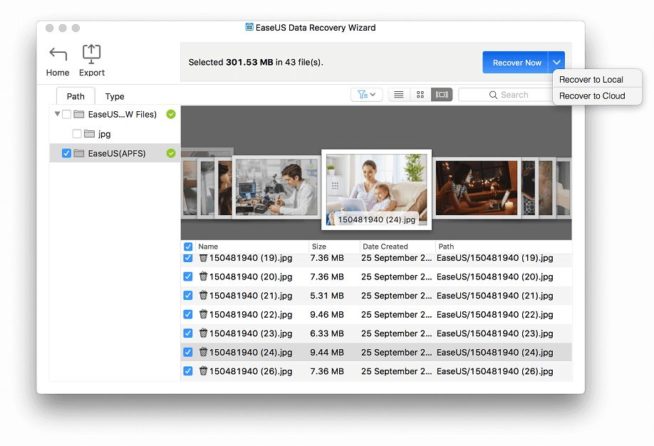


![I migliori strumenti per il web scraping [year] – Scelte principali per l'estrazione dei dati Best Web Scraping Tools](https://www.privateproxyguide.com/wp-content/uploads/2022/11/Best-Web-Scraping-Tools-150x150.jpg)
![I migliori proxy per sneaker nel [year] – Residenziali e centro dati 5 BEST Sneaker Proxies 2021 [Residential & Datacenter]](https://www.privateproxyguide.com/wp-content/uploads/2019/01/best-sneaker-proxies-150x150.jpg)


![Migliori app spia per iPhone e Android [year] Scelte migliori Best Spy Apps for iPhone and Android](https://www.privateproxyguide.com/wp-content/uploads/2021/11/Best-Spy-Apps-for-iPhone-and-Android-150x150.jpg)



![5 Migliori fornitori di VPN ([year]) [PC, iOS, Android] VPN](https://www.privateproxyguide.com/wp-content/uploads/2021/03/vpn-150x150.jpg)
![Migliori bot per Instagram: Aumenta follower nel [year] best instagram bots 2024](https://www.privateproxyguide.com/wp-content/uploads/2021/03/best-instagram-bots-2021-3-150x150.jpg)
![7 Migliori servizi di archiviazione cloud per foto e video a basso costo [year] best cloud storage for photos and videos 2024](https://www.privateproxyguide.com/wp-content/uploads/2021/03/best-cloud-storage-for-photos-and-videos-150x150.jpg)
![Migliori opzioni di hosting WordPress economico e condiviso [year] best web hosting for wordpress](https://www.privateproxyguide.com/wp-content/uploads/2021/03/best-web-hosting-for-wordpress-150x150.jpg)
![Migliori hosting cloud per Linux e Windows [year] best cloud hosting providers](https://www.privateproxyguide.com/wp-content/uploads/2021/03/best-cloud-hosting-providers-150x150.jpg)
![10 Migliori App Per il Controllo Parentale per iPhone [year] best parental monitoring apps for iphone](https://www.privateproxyguide.com/wp-content/uploads/2021/03/best-parental-monitoring-apps-for-iphone-150x150.jpg)